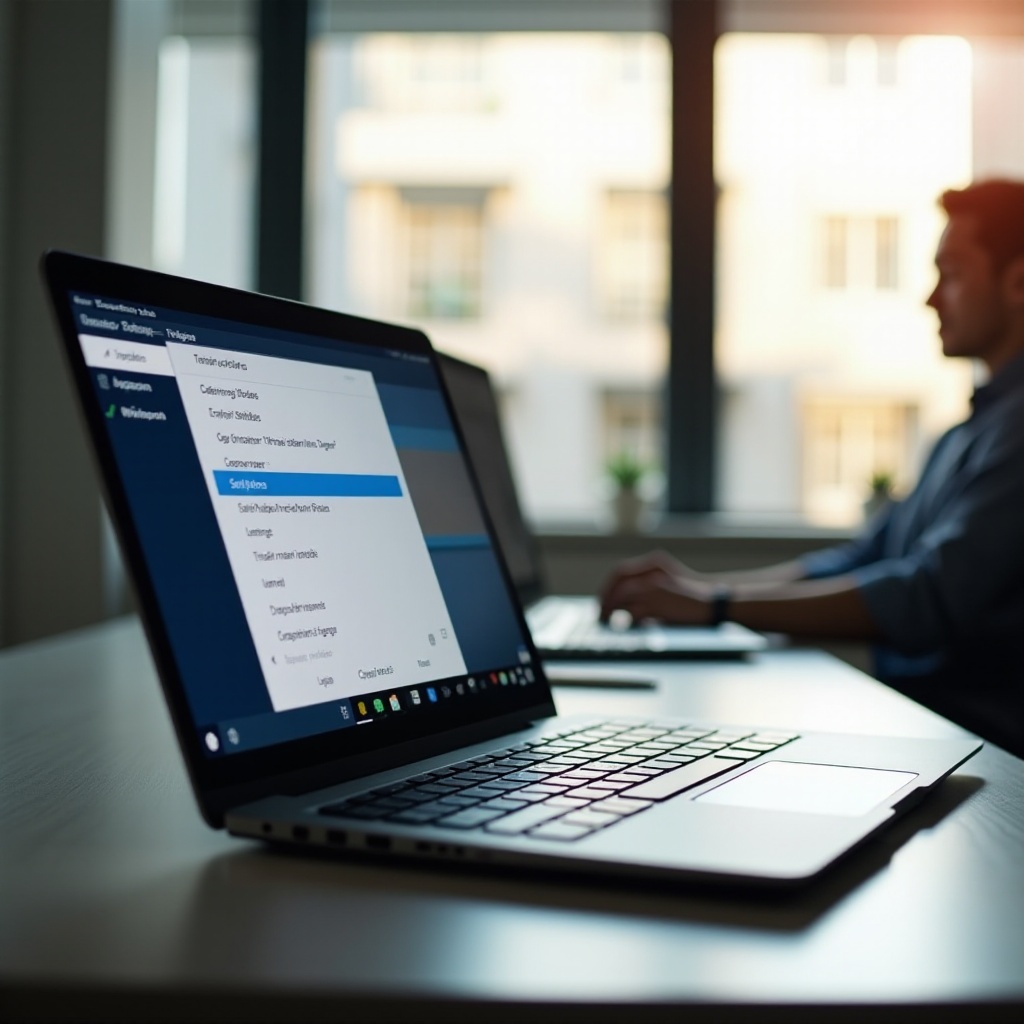
Introdução
Navegar na tecnologia pode ser um desafio às vezes, especialmente se você está tentando ativar recursos específicos como a legenda oculta no seu HP Chromebook. As legendas ocultas são uma ferramenta valiosa para muitos usuários, proporcionando acessibilidade para deficientes auditivos, auxiliando na compreensão em ambientes ruidosos ou ajudando falantes não nativos. Neste guia, ajudamos você a ativar as legendas ocultas no seu HP Chromebook, garantindo que sua experiência de visualização seja tranquila e acessível para todos.
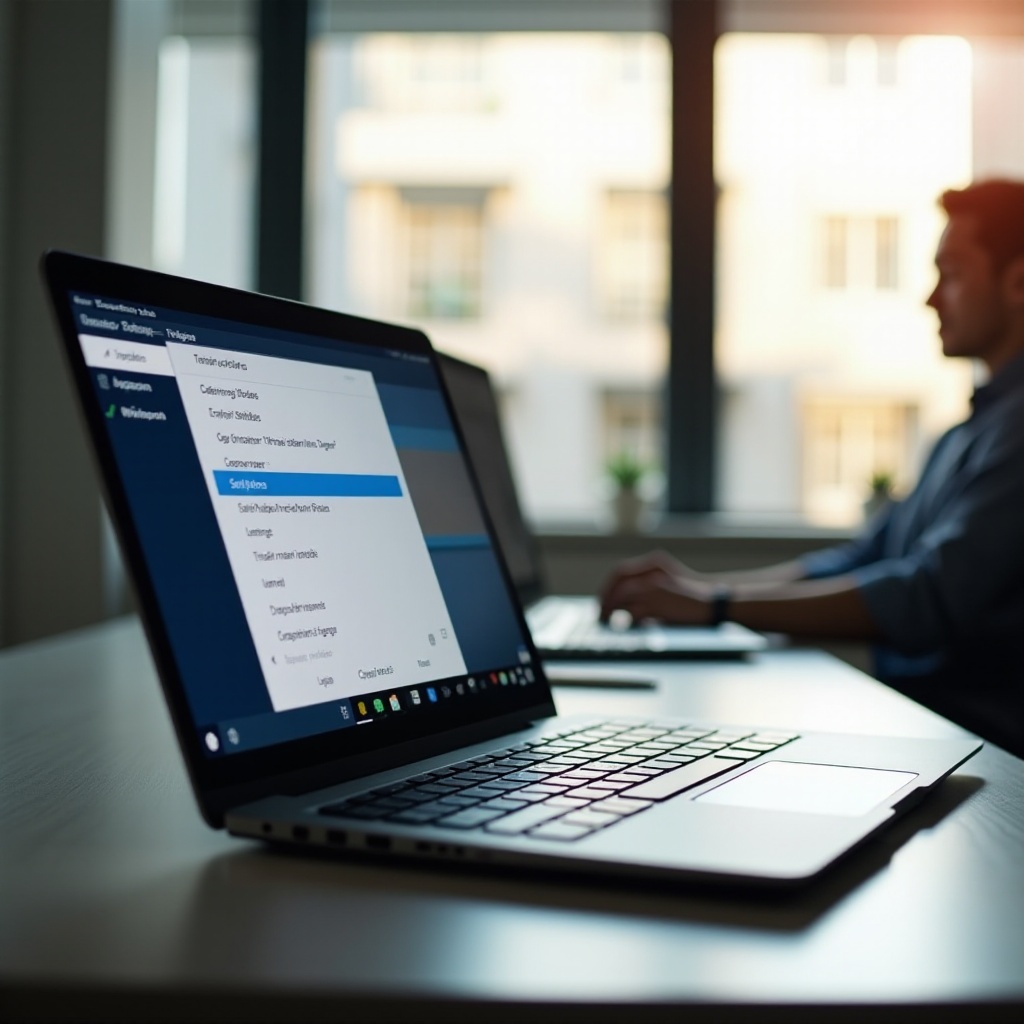
Por que usar legendas ocultas no seu HP Chromebook?
As legendas ocultas não são apenas para deficientes auditivos; elas servem a uma variedade de propósitos que podem melhorar sua experiência geral com o Chromebook. Por exemplo, as legendas ocultas podem melhorar significativamente a compreensão em ambientes barulhentos, permitindo que você siga sem perder uma única palavra. Elas também são benéficas para alunos que estão tentando dominar um novo idioma, auxiliando na compreensão da palavra falada combinada com o texto visual.
Além disso, as legendas ocultas permitem que os usuários assistam a vídeos em silêncio sem incomodar os outros. Esse recurso garante que o conteúdo possa ser consumido em locais públicos ou durante pausas no trabalho sem a necessidade de fones de ouvido. Compreender os benefícios das legendas ocultas torna o processo de ativá-las valioso. Agora, vamos nos aprofundar no guia passo a passo para ativar as legendas ocultas no seu HP Chromebook.
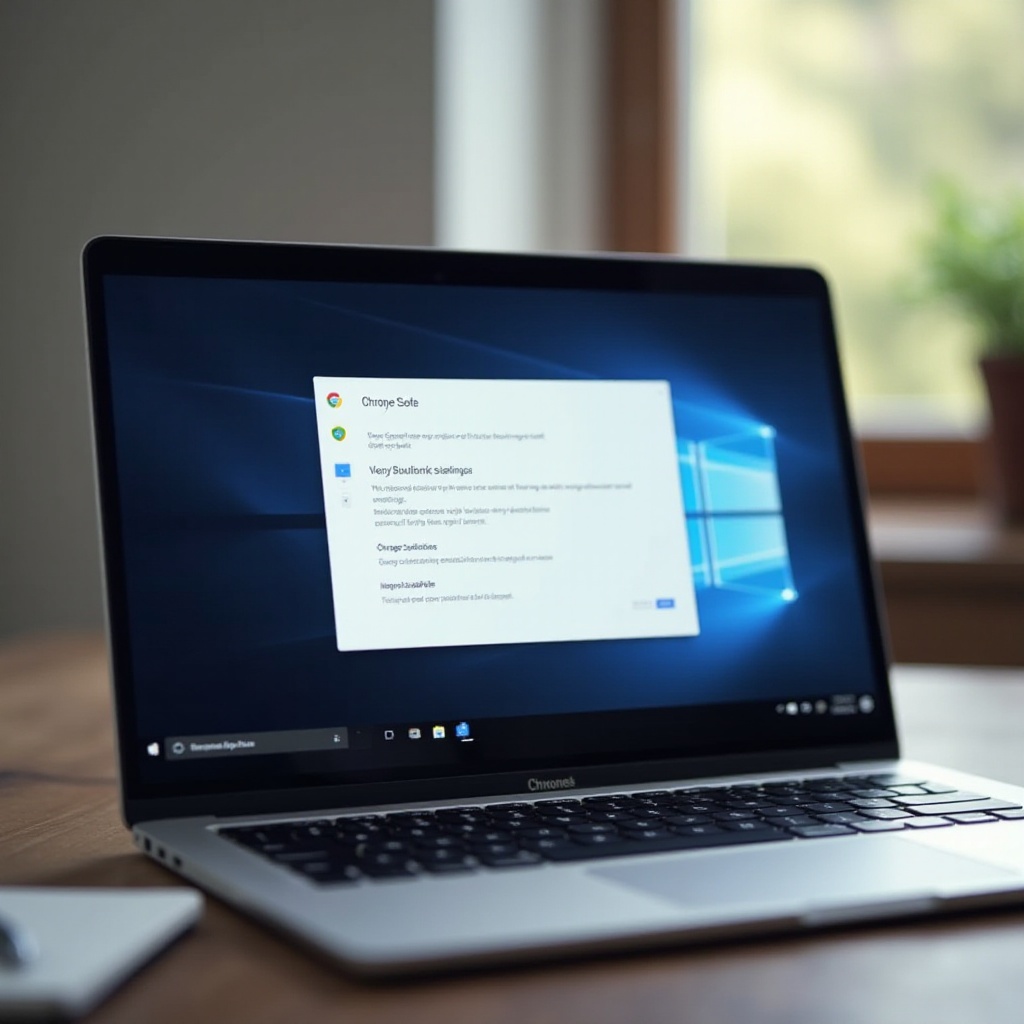
Guia passo a passo para ativar legendas ocultas
Ativar legendas ocultas no seu HP Chromebook envolve apenas algumas etapas. Siga este guia detalhado:
Acessando o menu de configurações
- Abra as configurações do Chromebook: Clique no horário no canto inferior direito da tela. Isso abrirá a área de status.
- Selecione o ícone de configurações: Clique no ícone de engrenagem para abrir o menu de configurações.
Navegando para configurações avançadas
- Role para baixo até o final: No menu de configurações, role para baixo e clique em ‘Avançado’ para expandir as configurações adicionais.
Encontrando e ativando os recursos de acessibilidade
- Localize Acessibilidade: Role até a seção ‘Acessibilidade’ nas configurações avançadas.
- Ativar Acessibilidade: Ative a opção ‘Gerenciar recursos de acessibilidade’.
Ativando as legendas ocultas
- Encontre a seção ‘Legendas’: Nas configurações de acessibilidade, localize a seção ‘Legendas’.
- Ativar Legendas Ocultas: Ative as configurações para ‘Ligado’ para ativar as legendas ocultas.
Personalizando as legendas ocultas
- Ajustar preferências de legenda: Você pode personalizar a aparência das legendas selecionando ‘Preferências de legenda’. Aqui, você pode ajustar o tamanho, estilo, cor e fundo da fonte.
Seguindo estas etapas, você pode facilmente ativar e personalizar as legendas ocultas no seu Chromebook HP.
Problemas comuns e solução de problemas
Apesar de seguir as etapas acima, você pode encontrar alguns problemas com as legendas ocultas no seu Chromebook HP. Abaixo estão problemas comuns e soluções:
Opção de legenda oculta não disponível
- Atualize seu sistema: Certifique-se de que o sistema operacional do seu Chromebook está atualizado. Às vezes, recursos mais novos, incluindo legendas ocultas, exigem as atualizações mais recentes.
- Recursos habilitados: Verifique se as configurações de sua região suportam legendas ocultas, pois os recursos podem variar conforme a localização.
Legendas ocultas não sincronizando corretamente
- Redefinir legendas: Tente desativar e reativar as legendas ocultas nas suas configurações.
- Verificar fonte do vídeo: Certifique-se de que o vídeo ou serviço de streaming suporta legendas ocultas, pois nem todos os vídeos as incluem.
Legendas ocultas não aparecendo
- Configurações específicas do navegador: Se estiver usando um navegador da web, certifique-se de que as legendas ocultas estão ativadas nas configurações do serviço de streaming.
- Conexão à internet: Certifique-se de que seu Chromebook está conectado à internet, pois alguns serviços exigem uma conexão ativa para exibir legendas ocultas.
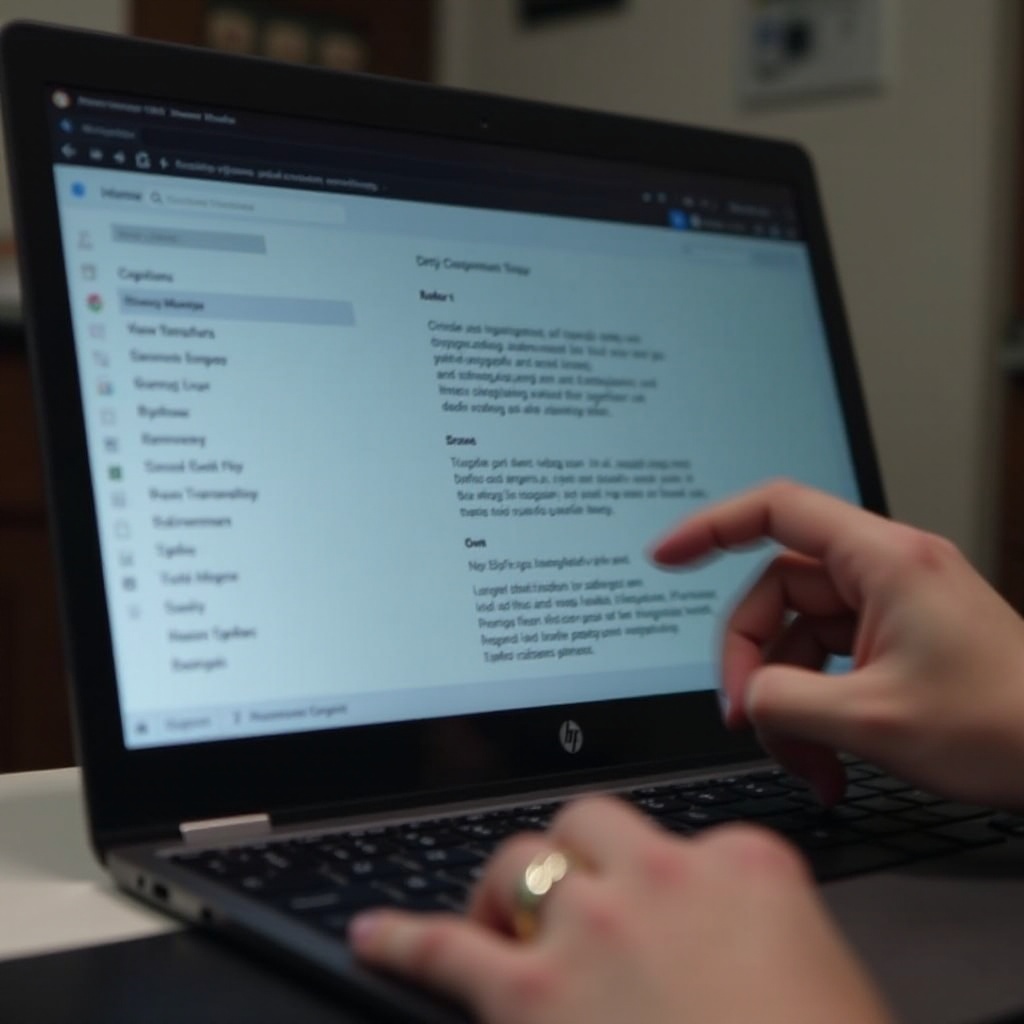
Dicas avançadas para melhor uso das legendas ocultas
Levar sua experiência com as legendas ocultas para o próximo nível envolve explorar ferramentas e recursos adicionais disponíveis:
Usando extensões do Chrome para legendagem aprimorada
- Instalar extensões: Várias extensões do navegador Chrome podem oferecer serviços de legendagem aprimorados, como legendagem automática para uma maior variedade de conteúdo.
Ativar a Legenda ao Vivo no Chrome
- Legendas ao Vivo do Chrome: Ative o recurso de Legendas ao Vivo do Chrome através de Configurações do Chrome > Avançado > Acessibilidade > ‘Legendas ao Vivo’. Isso gerará legendas para conteúdo de mídia reproduzido no Chrome.
Outros recursos de acessibilidade
- Utilizar outras ferramentas: Explore outras ferramentas de acessibilidade integradas, como leitores de tela, lupas e modos de alto contraste para criar uma experiência de usuário otimizada.
Conclusão
Usar legendas ocultas no seu HP Chromebook pode melhorar muito sua experiência multimídia, tornando o conteúdo mais acessível e conveniente. Nosso guia passo a passo visa ajudá-lo a navegar pelas configurações facilmente, abordando problemas comuns e fornecendo dicas avançadas para melhorar o uso das legendas ocultas. Ao entender essas opções, você pode personalizar totalmente sua experiência de visualização para atender às suas necessidades.
Perguntas Frequentes
Como ativar as legendas automáticas no Google Chrome?
Navegue para Configurações do Chrome > Avançado > Acessibilidade e ative a opção ‘Legendas Automáticas’.
Posso personalizar a aparência das legendas automáticas no meu Chromebook?
Sim, você pode personalizar as legendas automáticas nas preferências de legendas nas configurações de acessibilidade, ajustando a fonte, o tamanho e a cor.
Por que minhas legendas automáticas não estão funcionando corretamente?
Verifique se existem atualizações, certifique-se de que a fonte do vídeo inclui legendas e verifique sua conexão com a internet para resolver problemas com legendas automáticas.
